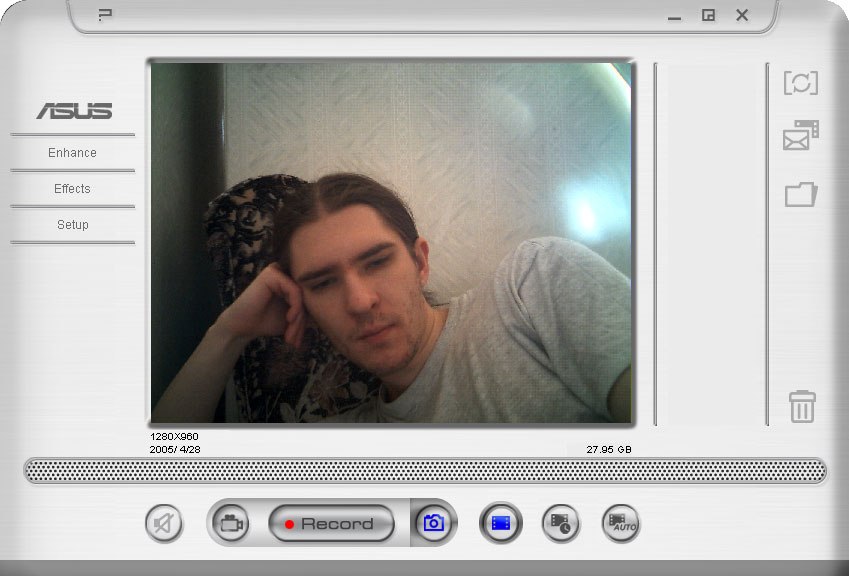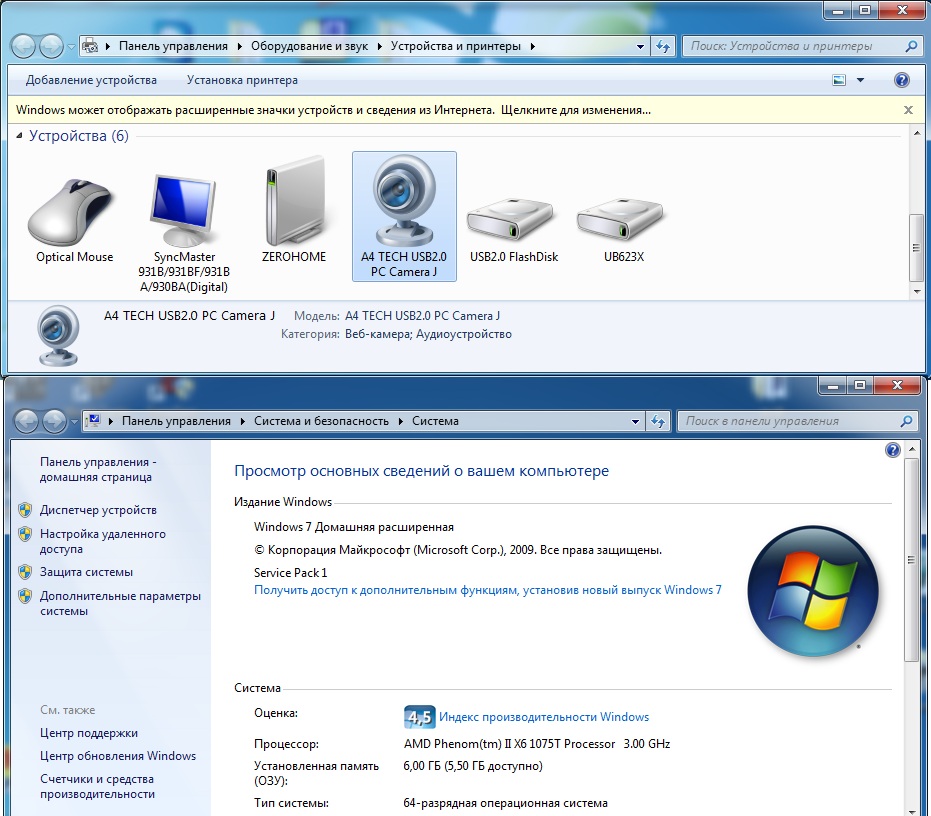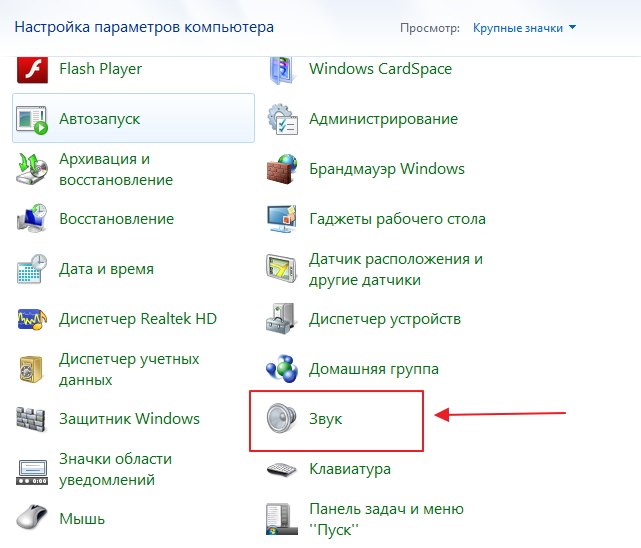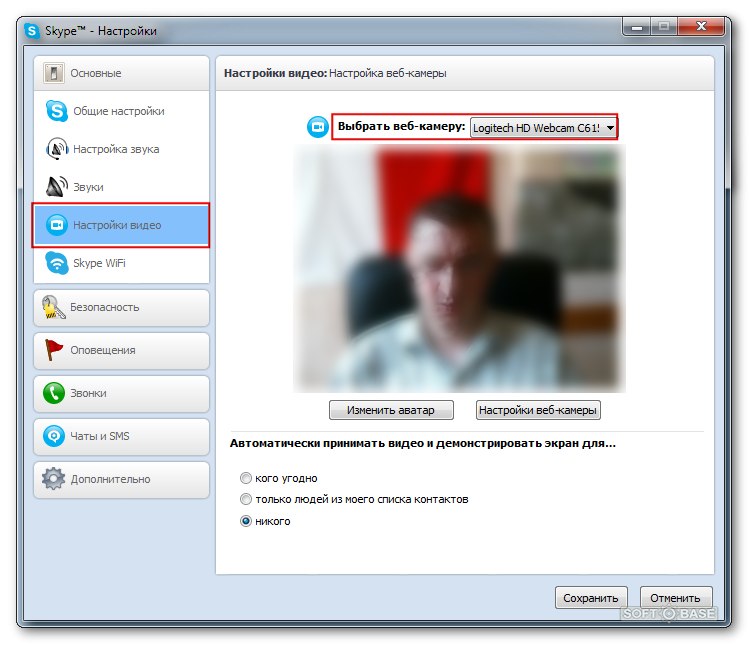Γιατί δεν λειτουργεί η κάμερα web στο φορητό υπολογιστή και τι να κάνω γι 'αυτό;

Οι περισσότεροι σύγχρονοι φορητοί υπολογιστές είναι εξοπλισμένοι με ένα webκάμερες. Είναι πολύ βολικό: δεν χρειάζεται να συνδέσετε τίποτα επιπλέον, το κύριο πράγμα είναι να έχετε μια σύνδεση στο διαδίκτυο και μπορείτε να επικοινωνήσετε μέσω τηλεοπτικής επικοινωνίας με φίλους και γνωστούς. Αλλά συμβαίνει ότι η κάμερα σταματά να λειτουργεί. Γιατί συμβαίνει αυτό και τι πρέπει να κάνουμε σε αυτή την κατάσταση;
Το πρόβλημα με την κάμερα web μπορεί να είναι είτετο λογισμικό και το υλικό. Τα προβλήματα λογισμικού σχετίζονται με το λογισμικό, το υλικό - με το "γέμισμα" του φορητού σας υπολογιστή. Πρώτα πρέπει να ελέγξετε την έκδοση με ένα πρόβλημα λογισμικού: συνήθως μπορείτε να λύσετε αυτά τα προβλήματα μόνοι σας. Σε περίπτωση προβλήματος υλικού, ο φορητός υπολογιστής θα πρέπει να μεταφερθεί σε επισκευή.
Η κάμερα Web δεν είναι ενεργοποιημένη
Ο πιο πανανθρώδης λόγος: Η κάμερα Web είναι απενεργοποιημένη και απλά πρέπει να ενεργοποιήσετε την κάμερα web. Σε ορισμένους φορητούς υπολογιστές, πρέπει να πατήσετε το πλήκτρο Fn και ένα από τα πλήκτρα λειτουργιών F1-F12 (συνήθως F10 ή F6, μπορείτε να τα βρείτε στα εικονίδια κοντά στα πλήκτρα ή από τις οδηγίες στο φορητό υπολογιστή).
Δεν υπάρχει εγκατεστημένο πρόγραμμα οδήγησης στην κάμερα web
Στη συνέχεια, ελέγξτε αν τα προγράμματα οδήγησης είναι εγκατεστημένα στοwebcam. Για παράδειγμα, συμβαίνει ότι το λειτουργικό σύστημα δεν "σηκώσει" τη συσκευή (αυτό συμβαίνει, για παράδειγμα, εάν βρίσκεστε σε νέο φορητό υπολογιστή που κυκλοφόρησε πρόσφατα, βάλτε την παλιά έκδοση του λειτουργικού συστήματος, απλά δεν μπορεί να "ραμμένο" ο οδηγός της νέας συσκευής). Ή ο οδηγός έχει καταστραφεί ως αποτέλεσμα κάποιας βλάβης στο σύστημα.
Για να ελέγξετε τα προγράμματα οδήγησης, μεταβείτε στη Διαχείριση συσκευών στον Πίνακα Ελέγχου και αναζητήστε μια κάμερα web στη λίστα.
Εάν δεν υπάρχει κάμερα, το σύστημα δεν το βλέπει. Αν η κάμερα είναι εκεί, αλλά υπάρχει ένα κίτρινο ερωτηματικό απέναντι από αυτό, πρέπει να αφαιρέσετε το πρόγραμμα οδήγησης και, στη συνέχεια, τη συσκευή.
Για να καταργήσετε το πρόγραμμα οδήγησης, κάντε δεξί κλικ στη γραμμή με την κάμερα και επιλέξτε Ιδιότητες από το μενού συντόμευσης.
Στο παράθυρο ιδιοτήτων υλικού, μεταβείτε στην καρτέλα Πρόγραμμα οδήγησης και κάντε κλικ στο κουμπί Διαγραφή. Εάν το σύστημα σας ζητήσει να επιβεβαιώσετε τη διαγραφή, κάντε κλικ στο OK.
Όταν διαγραφεί το πρόγραμμα οδήγησης, αφαιρέστε τη συσκευή (κάντε δεξί κλικ στη συσκευή - Διαγραφή), στη συνέχεια κάντε επανεκκίνηση του φορητού υπολογιστή και εγκαταστήστε το πρόγραμμα οδήγησης στην κάμερα web.
Εάν ο συνδυασμός με το φορητό υπολογιστή ήταν μια "εγγενής" μονάδα δίσκου με προγράμματα οδήγησης, μπορείτε να προσπαθήσετε να εγκαταστήσετε τον οδηγό για την κάμερα web από αυτό.
Εάν δεν υπάρχει δίσκος, πρέπει να μεταβείτε στον ιστότοπο του κατασκευαστή, να επιλέξετε το μοντέλο φορητού υπολογιστή και το λειτουργικό σας σύστημα, να κάνετε λήψη και να εγκαταστήσετε τον απαραίτητο οδηγό.
Πρέπει να κατεβάσετε το πρόγραμμα οδήγησης από τον ιστότοπο του κατασκευαστή και όχι από τις ύποπτες portals warez! Επιλέξτε προγράμματα οδήγησης για την έκδοση του λειτουργικού σας συστήματος, τα προγράμματα οδήγησης για Windows XP στα Windows 7 είναι απίθανο να σας βοηθήσουν.
Εάν υπάρχουν πολλές εκδόσεις των προγραμμάτων οδήγησης, επιλέξτετα πιο φρέσκα και να αρχίσετε να δοκιμάζετε από αυτό - ίσως στην προηγούμενη έκδοση του προγράμματος οδήγησης υπήρξε κάποιο λάθος, που καθορίζεται στη νέα έκδοση. Αλλά μερικές φορές συμβαίνει ότι υπάρχουν κάποια ελαττώματα στις νέες εκδόσεις, οι οποίες δεν είναι στα παλιά. Επομένως, εάν η εγκατάσταση ενός νέου προγράμματος οδήγησης δεν βοηθήσει, δοκιμάστε να εγκαταστήσετε ένα παλαιότερο (προτού να το κάνετε αυτό, βέβαια, αφαιρώντας το προηγουμένως εγκατεστημένο, η εγκατάσταση ενός προγράμματος οδήγησης επάνω στο άλλο είναι απίθανο να είναι αποτελεσματική).

Όπως μετά την εγκατάσταση των προγραμμάτων οδήγησης,Η κάμερα web λειτουργεί; Εάν διαθέτετε το λειτουργικό σύστημα Windows XP, πιθανότατα θα μπορείτε να βρείτε την κάμερα απευθείας στο παράθυρο του υπολογιστή μου. Σε ορισμένα μοντέλα φορητών υπολογιστών, κατά την εγκατάσταση προγραμμάτων οδήγησης, έχει εγκατασταθεί ένα ειδικό βοηθητικό πρόγραμμα για να λειτουργεί με την κάμερα web, πρέπει να εκτελέσετε αυτό το βοηθητικό πρόγραμμα.
Εάν δεν μπορείτε να βρείτε την κάμερα οπουδήποτε και ένα ειδικό βοηθητικό πρόγραμμα - επίσης, εγκαταστήστε το Skype ή οποιοδήποτε άλλο πρόγραμμα που συνεπάγεται την εργασία με την κάμερα και ελέγξτε τη λειτουργικότητα της φωτογραφικής μηχανής μαζί της.
Λόγοι υλικού
Εάν η επανεγκατάσταση των οδηγών δεν βοήθησε, ο λόγοςΗ κάμερα του Facebook μπορεί να μην λειτουργεί για λόγους υλικού. Οι κύριοι λόγοι είναι δύο: σπάει η ίδια η κάμερα ή σπάει τον βρόχο που συνδέει την κάμερα στη μητρική πλακέτα. Και στις δύο περιπτώσεις, μόνο το κέντρο εξυπηρέτησης μπορεί να σας βοηθήσει. Σας συμβουλεύουμε να μεταφέρετε πρώτα το φορητό υπολογιστή στα διαγνωστικά και να μάθετε το προκαταρκτικό κόστος της επισκευής: μπορεί να είναι φθηνότερο και πιο εύκολο να αγοράσετε μια εξωτερική κάμερα Web συνδεδεμένη μέσω USB από την επισκευή του ενσωματωμένου.
Όταν η κάμερα του φορητού υπολογιστή δεν λειτουργεί, μην πανικοβληθείτε. Στις περισσότερες περιπτώσεις, είναι δυνατό να κάνετε "λίγο αίμα" - επανεγκατάσταση των προγραμμάτων οδήγησης.